Chatfuel cung cấp dịch vụ khách hàng và quản lý khách hàng hiệu quả. Khi đó, nếu bạn có nhiều khách hàng và muốn giữ chân họ thì việc cài đặt và sử dụng Chatfuel là hoàn toàn cần thiết.
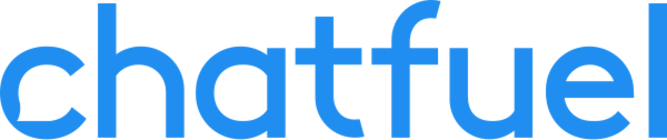
1. CHATFUEL LÀ GÌ?
Bạn đã nghe nói về Chatbot Messenger chưa? Đây là một chương trình hoàn toàn tự động với chức năng chính là tương tác với khách hàng qua Messenger.
Còn Chatfuel là tên một loại chatbot được phát triển với hàng loạt tính năng như: Tự động trả lời tin nhắn, gửi tin nhắn hàng loạt, chăm sóc và quản lý danh sách khách hàng. . .
Với những phương tiện này, bạn hoàn toàn có thể tạo script trả lời tin nhắn tự động với khách hàng. Từ đó rút ngắn thời gian tư vấn và chăm sóc. Hoặc nếu bạn muốn giới thiệu sản phẩm mới hay chia sẻ thông tin với khách hàng cũng có thể kích hoạt tính năng gửi inbox hàng loạt.
2. DANH SÁCH CHỨC NĂNG BOT CHATFUEL
Về cơ bản, các chatbot hiện nay đều được phát triển với chức năng tương tự nhau. Chúng chỉ khác nhau một chút về giao diện và một số cài đặt tùy thuộc vào nhà phát triển. Và với Chatfuel, chúng ta có danh sách các tính năng sau:
– Tự động trả lời inbox theo kịch bản.
– Chat trực tuyến với khách hàng.
– Cấu hình.
– Gửi vào inbox số lượng lớn.
– Tự động trả lời bình luận.
– Ẩn bình luận.
– Quản lý và theo dõi khách hàng.
3. HƯỚNG DẪN TẠO CHATFUEL
3.1 Đăng ký với Chatfuel
+ Bước 1: Truy cập https://chatfuel.com/
+ Bước 2: Chọn Get Started for free.
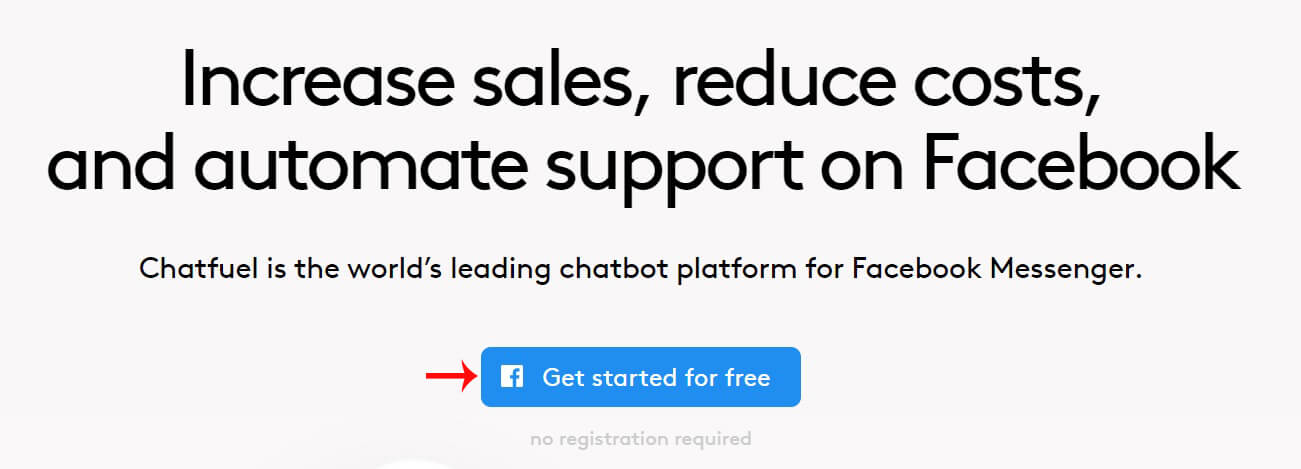 |
| Bắt đầu đăng ký tạo chatbot trên Chatfuel bằng tài khoản Facebook |
Ghi chú: Để dễ sử dụng, bạn có thể nhấp chuột phải vào trình duyệt, chọn Dịch sang tiếng Việt.
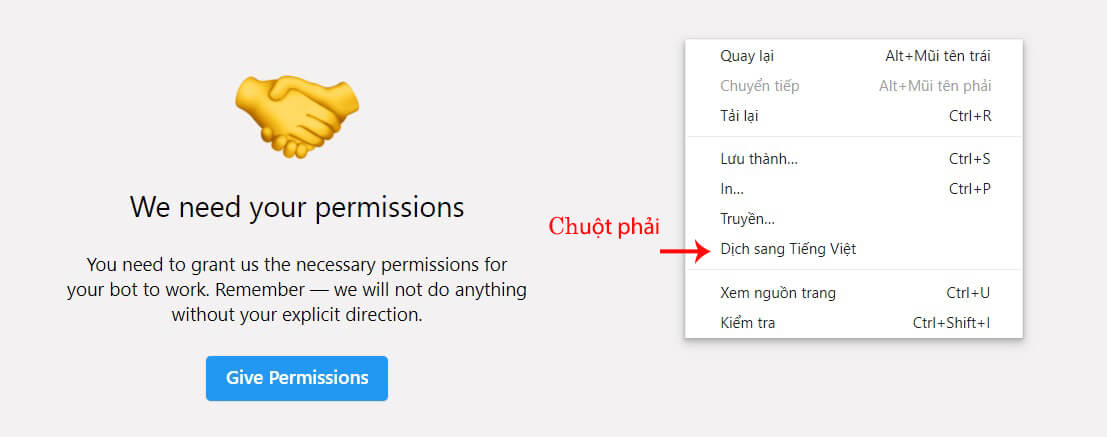 |
| Bạn chỉ cần nhấp chuột phải và chuyển sang tiếng VIệt để dễ sử dụng hơn |
+ Bước 3: Chọn Cấp quyền.
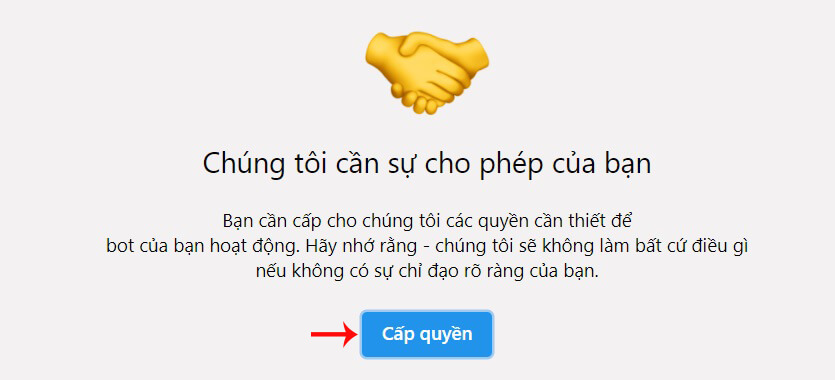 |
| Chatfuel cần quyền truy cập Facebook, bạn sẽ thực hiện điều này |
+ Bước 4: Liên kết Chatfuel với Facebook (admin fanpage).
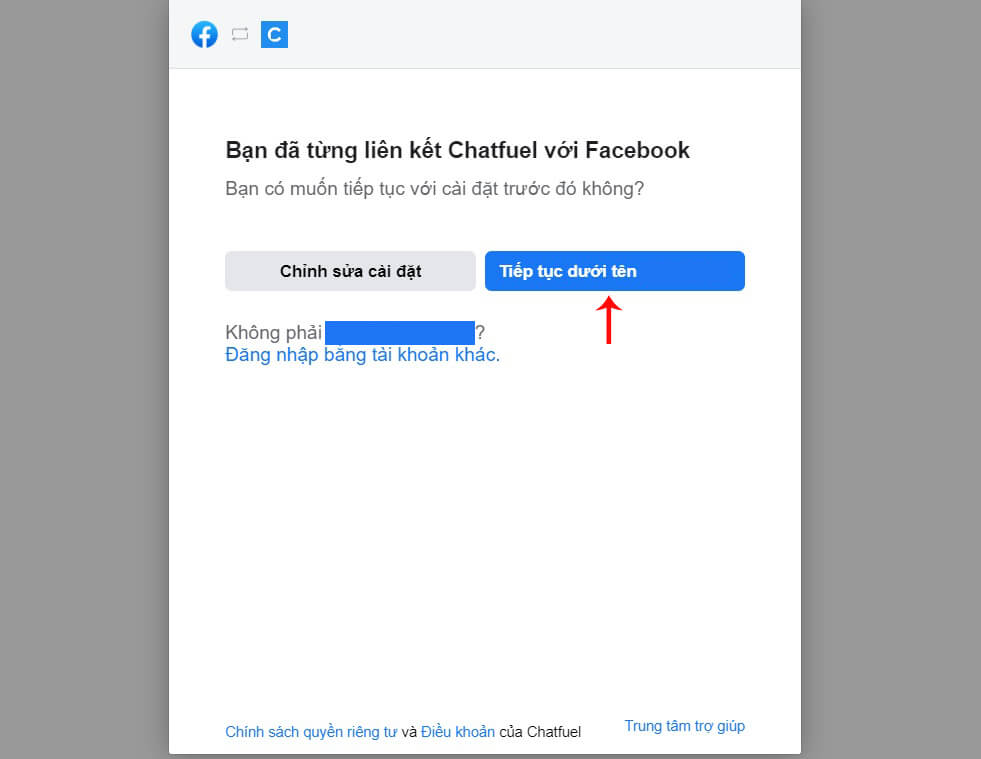 |
| Đăng nhập Chatfuel với tài khoản Facebook đang quản lý fanpage |
+ Bước 5: Chọn Bỏ qua hoặc chọn số nhân viên công ty.
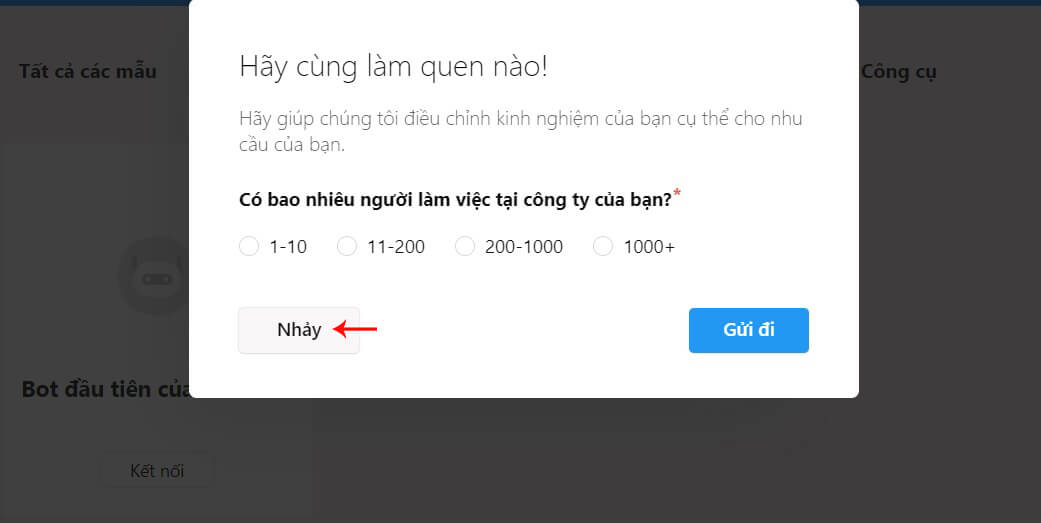 |
| Phần này không quan trọng, bạn cũng có thể chọn Nhảy để bỏ qua |
3.2 Tạo bot
+ Bước 1: Nhấp vào biểu tượng dấu cộng.
Ghi chú: Chúng ta nên tạo bot từ mẫu có sẵn để tận dụng mẫu kịch bản được xây dựng sẵn. Chỉ cần điều chỉnh lại.
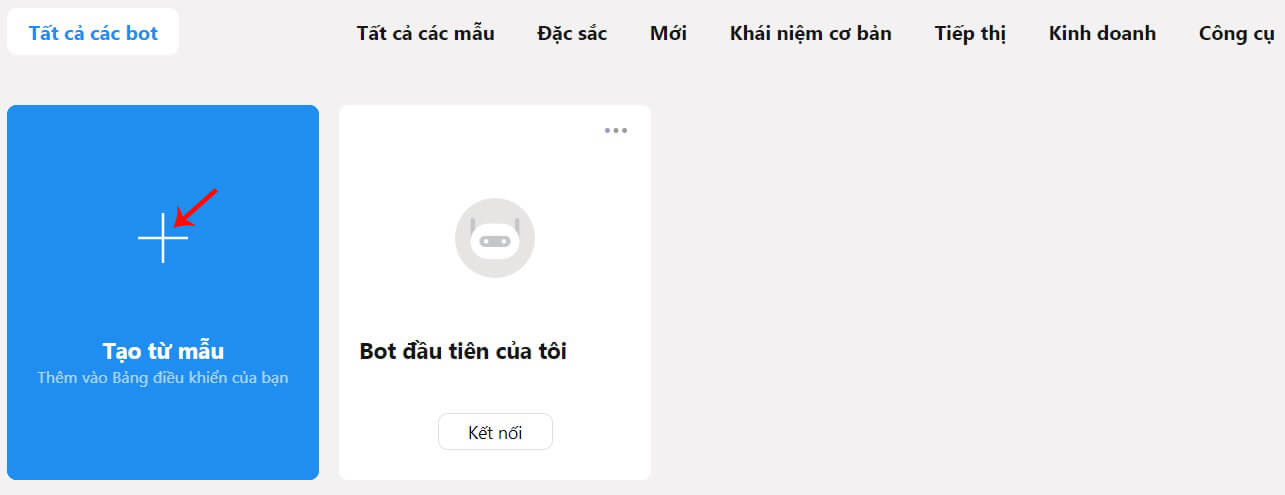 |
| Có thể tạo mới bot và sử dụng từ mẫu có sẵn |
+ Bước 2: Chọn mẫu bot phù hợp với mảng bạn đang làm.
Ví dụ: Mình chọn Thương mại điện tử.
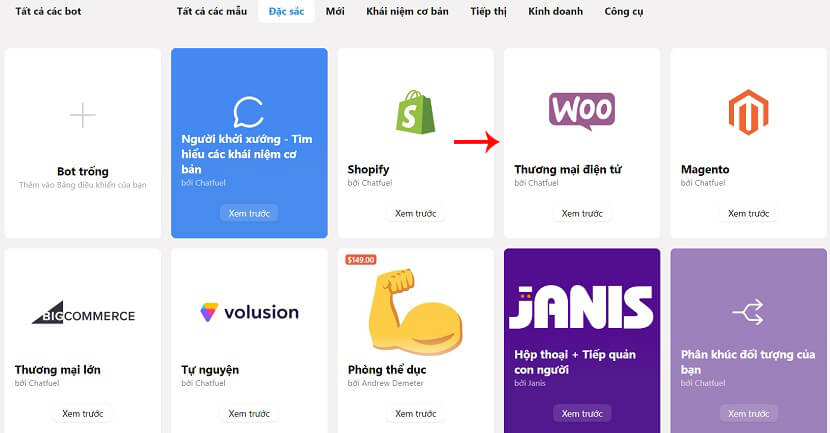 |
| Có nhiều mẫu, bạn có thể chọn 1 mẫu phù hợp nhất với ngành mình làm |
+ Bước 3: Chọn Sử dụng mẫu.
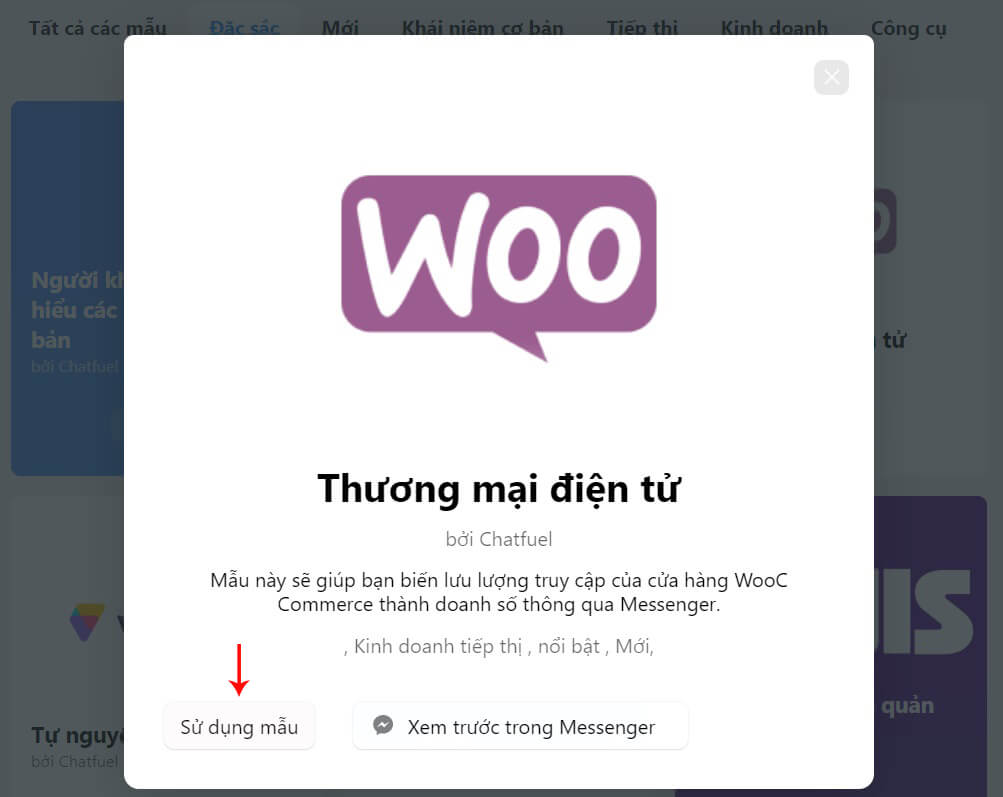 |
| Bạn cũng có thể xem trước trong Messenger trước khi sử dụng mẫu |
+ Bước 4: Kết nối chatbot Chatfuel với fanpage.
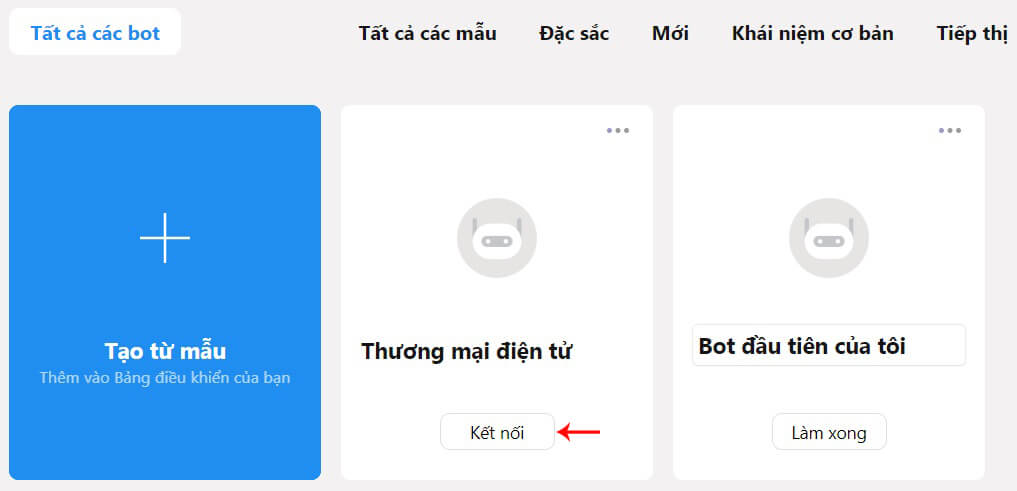 |
| Bắt đầu kết nối chatfuel với trang fanpage mà bạn muốn cài bot |
+ Bước 5: Kết nối fanpage bạn muốn.
Lưu ý: Bạn chỉ kết nối được Chatfuel với fanpage bạn đang là quản trị viên, hoặc fanpage chưa kết nối với Chatfuel.
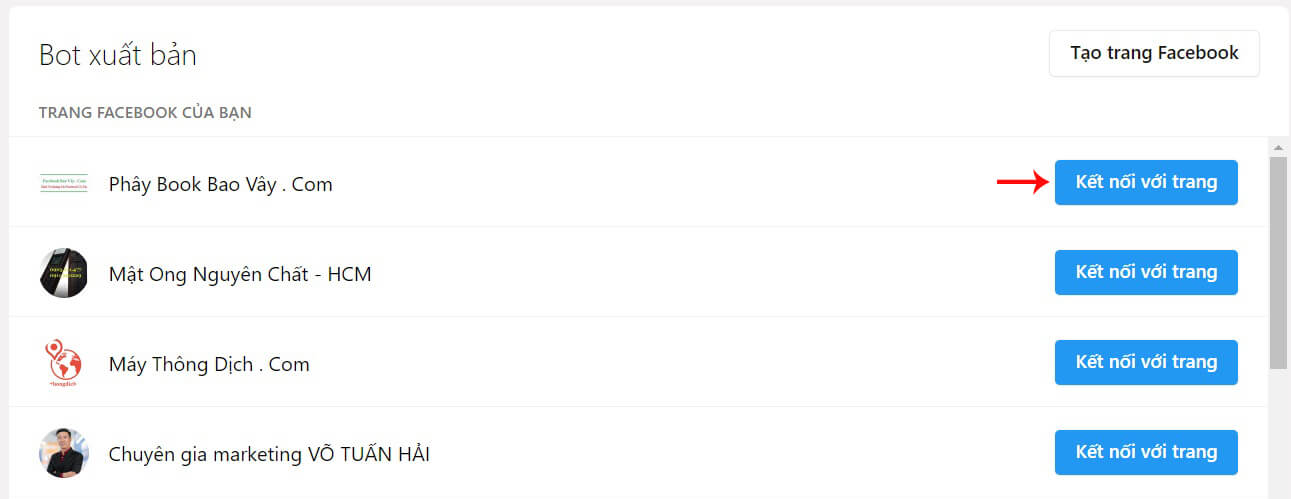 |
| Bạn có nhiều fanpage, hay chọn fanpage mà mình muốn kết nối nhé |
| Như vậy là chúng ta đã tạo thành công Chatfuel bot. Giao diện bot sẽ như thế. |
 |
+ Bước 6: Nâng cấp tài khoản (nếu muốn)
Khi nâng cấp tài khoản lên Pro ($15/tháng), bạn sẽ nhận được hỗ trợ sau:
– Đầy đủ chức năng của bot Chatfuel.
– Không giới hạn số người đăng ký vào bot.
– Loại bỏ thương hiệu Chatfuel.
– Hỗ trợ nhắm mục tiêu quảng cáo.
– Ưu tiên hỗ trợ kỹ thuật.
– Và nhiều sự đồng bộ tuyệt vời khác.
4. HƯỚNG DẪN SỬ DỤNG CHATFUEL
Sau khi tạo thành công bot Chatfuel, đã đến lúc nghĩ đến việc sử dụng Chatfuel như thế nào? Chúng ta sẽ tìm hiểu qua từng chức năng.
4.1 Tạo tập lệnh trả lời tự động trong hộp thư đến
Kịch bản trả lời tự động có nghĩa là: Khi khách hàng inbox lần đầu hoặc nhập từ khóa nào đó mà bạn đã cài đặt sẵn trong bot, kịch bản trả lời tự động sẽ bắt đầu hiển thị và tương tác với khách hàng.
Nếu máy khách thực hiện thao tác theo kịch bản, tập lệnh sẽ chạy đến khi hoàn thành. Nếu khách hàng nhập nội dung tin nhắn mà bot không hiểu thì script sẽ dừng hoặc bạn sẽ chạy script mặc định cho các inbox của khách hàng mà bot không hiểu.
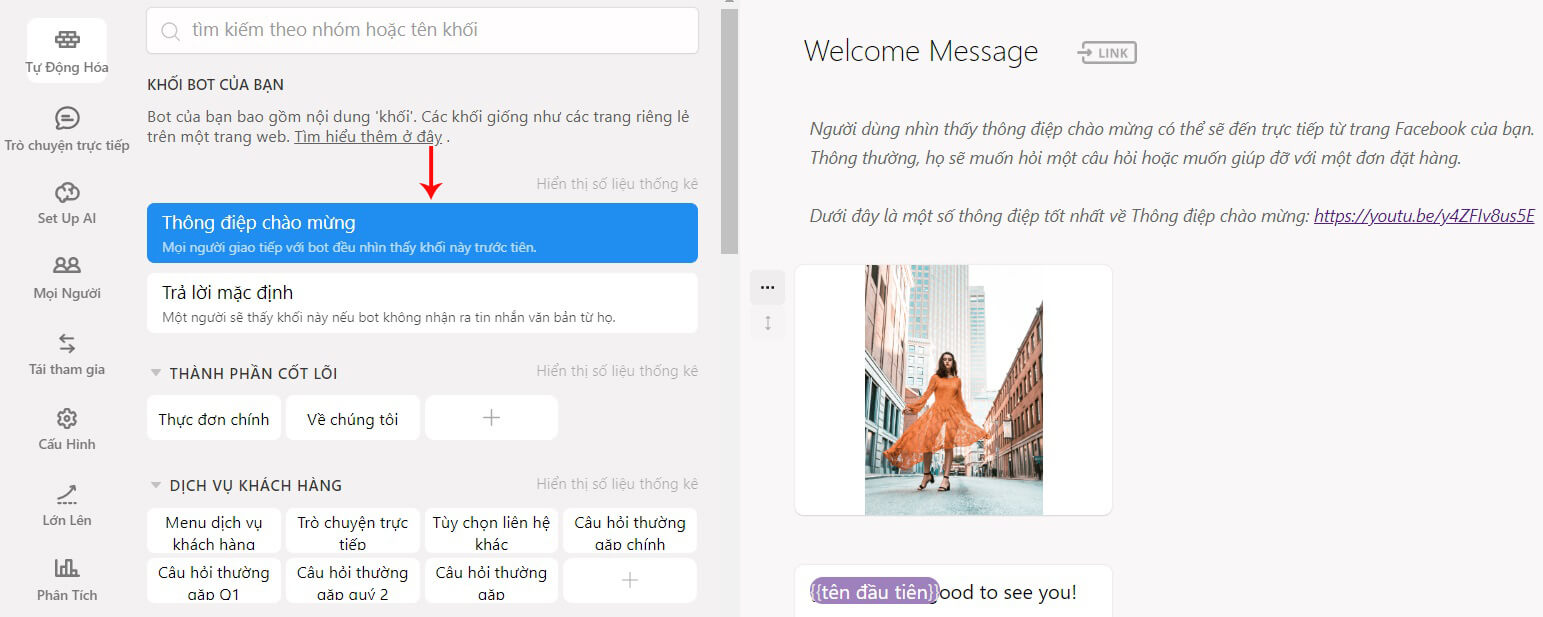
Có nhiều mẫu script chỉ cần chỉnh sửa một chút là có thể sử dụng được.
Chúng tôi có nhiều loại kịch bản khác nhau ở đây, bao gồm:
– Welcome Script: Dùng cho những người lần đầu vào fan page
– Kịch bản mặc định: Sử dụng với tin nhắn của khách hàng mà bot không hiểu
– Message Script: Sử dụng khi khách hàng nhập nội dung đúng từ khóa bạn đã chọn
Hướng dẫn cài đặt script trả lời tự động inbox trên Chatfuel, bạn có thể tham khảo và thực hiện gần như các bước tương tự với Achahat.
Hướng dẫn tương tự

Ví dụ về tập lệnh phản hồi tự động dựa trên từ khóa do khách hàng nhập
4.2 Trò chuyện trực tiếp
Ở phần live chat này, bạn có thể trả lời trực tiếp inbox của khách hàng mà không cần phải vào fanpage.
Ngoài ra, bạn cũng có thể đánh dấu dịch vụ khách hàng hoặc thêm thông tin xếp hạng. Ngoài ra, bạn có thể đặt phản hồi nhanh cho mọi thứ bằng phím tắt.
4.3 Gửi tin nhắn hàng loạt
Tính năng này giúp bạn gửi tin nhắn số lượng lớn cho khách hàng. Bạn cũng có thể thực hiện các cài đặt như:
– Thiết lập script cho tin nhắn đã gửi.
– Đặt điều kiện vận chuyển (có thể dựa trên thuộc tính của khách hàng).
– Cấu hình lịch gửi và thời gian bắt đầu gửi (kể từ thời điểm đăng ký bot).
Vì vậy bạn có thể chăm sóc khách hàng một cách toàn diện, gửi tin nhắn chia sẻ thông tin hay giới thiệu sản phẩm mới hoàn toàn tự động.
Hướng dẫn tương tự: Xem tại đây
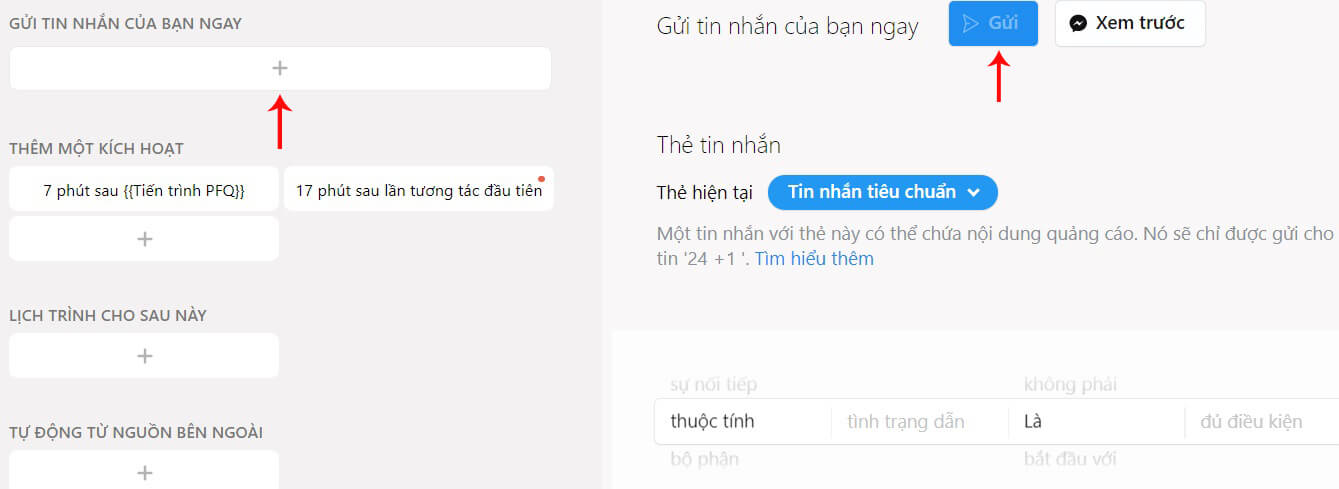
Nếu muốn gửi tin nhắn hàng loạt, bạn chỉ cần định cấu hình tập lệnh tin nhắn, thời gian và thuộc tính.
4.4 Các chức năng khác
Và còn rất nhiều tính năng khác mà bạn có thể sử dụng trên công cụ bot Chatfuel này. Để hiểu rõ hơn về chức năng và hướng dẫn sử dụng Chatfuel, bạn có thể tham khảo video sau.
KẾT LUẬN
Ở trên bạn sẽ tìm thấy thông tin có thể bạn quan tâm về Chatfuel. Trên thực tế, Chatfuel cũng tương tự như Ahachat. Nếu quan tâm, bạn có thể tìm hiểu hướng dẫn chi tiết cách sử dụng Ahachat tại đây. Tôi chúc thành công!





